Этот пример показывает, как скопировать фигуру в буфер обмена и как установить опции копии. Когда фигура находится на буфере обмена, можно вставить его в другие приложения, такие как документ или представление.
Создайте столбчатую диаграмму с заголовком. Скопируйте фигуру в свой системный буфер обмена путем нажатия на Edit> Copy Figure.
x = [3 5 2 6 1 8 2 3];
bar(x)
title('Bar Chart')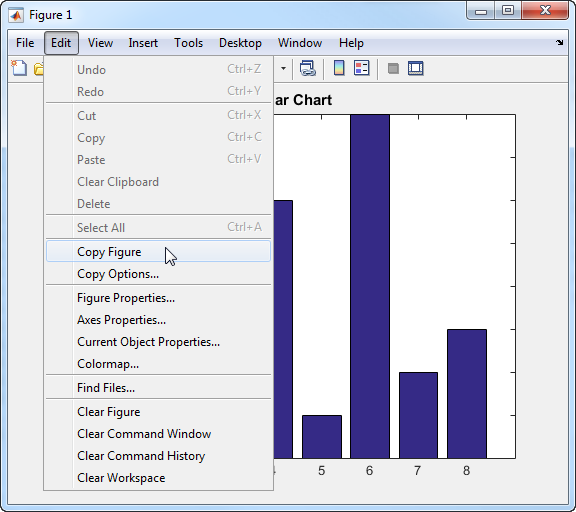
Вставьте скопированную фигуру в другие приложения, обычно путем щелчка правой кнопкой. По умолчанию MATLAB® преобразовывает цвет фона скопированной фигуры белому.
Опция Copy Figure не доступна в системах Linux®. Используйте программируемую альтернативу.
Чтобы скопировать фигуру программно, используйте опцию '-clipboard' с print. Задайте формат или как '-dbitmap', '-dpdf' или как '-dmeta'. Формат метафайла, '-dmeta', поддерживается в системах Windows® только.
Можно настроить определенные настройки для фигур, которые копируются в буфер обмена. Доступ к этим опциям путем выбора Edit> Copy Options из меню фигуры. Настройки применяются ко всем будущим фигурам, скопированным в буфер обмена. Они не влияют на способ, которым фигура считает экран.
Это окно доступно в системах Windows только. В системах Mac и Linux используйте программируемые альтернативы.
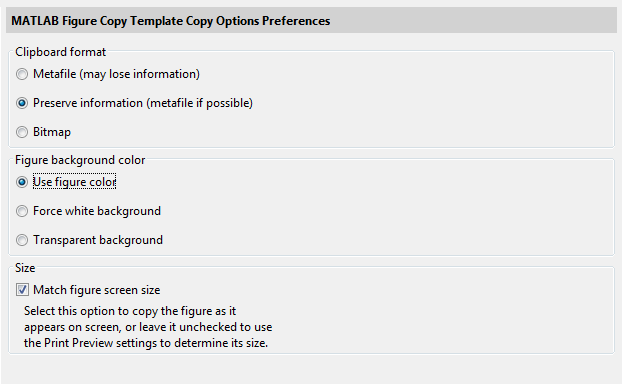
Установите формат буфера обмена на одну из этих опций:
Метафайл — Копия фигура в формате цветного вектора EMF.
Сохраните информацию — Выбор формат на основе средства отображения фигуры. Если средство отображения является Живописцами, то формат является метафайлом. Если средством отображения является OpenGL®, то формат является растровым изображением.
Битовый массив — Копия фигура в растровом формате.
Выберите цвет фона фигуры к одной из этих опций:
Используйте цвет фигуры — Сохраняют цвет фона тем же самым, как это появляется на экране. Чтобы использовать программируемую альтернативу, установите свойство InvertHardcopy для фигуры к 'off' перед копированием.
Обеспечьте белый фон — Копия фигура с белым фоном. Чтобы использовать программируемую альтернативу, установите свойство InvertHardcopy для фигуры к 'on' перед копированием.
Прозрачный фон — Копия фигура с прозрачным фоном. Чтобы использовать программируемую альтернативу, установите свойство Color для фигуры к 'none' и свойство InvertHardcopy к 'off' перед копированием. Метафайл и форматы PDF поддерживают прозрачность. Растровые форматы не поддерживают прозрачность.
Скопируйте фигуру с тем же размером, как это появляется на экране путем выбора Match figure screen size. Очистите эту опцию, чтобы использовать ширину и высоту, заданную в диалоговом окне Export Setup.